|
|
主题: 【教程】《The Vampire》
|

zhuzhu
职务:版主
等级:9
金币:91.3
发贴:22562
|
#12003/11/30 23:54:47
一直有朋友问怎么把照片变成卡通漫画般的效果,我这里做了一个尝试,并截了一系列的过程,虽然有些繁琐,但是希望给大家提供一些思路。 原图:(美若天仙的zhuzhu~~~  ) 图片如下:  —————————————————————————————————————————— 修改以后: 性感的吸血美男~~~  图片如下: 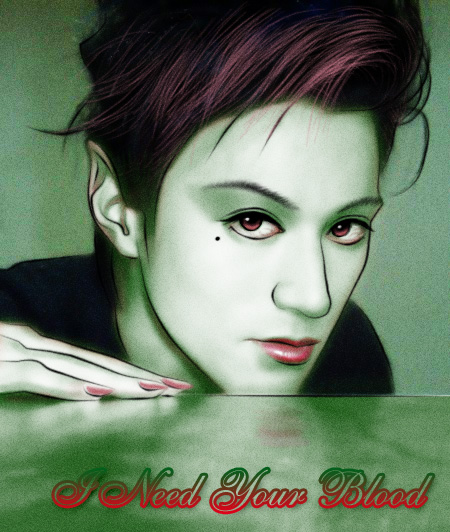
|

zhuzhu
职务:版主
等级:9
金币:91.3
发贴:22562
|
#22003/11/30 23:56:14
1.打开需要处理的图片,复制背景层,把原来的背景填充白色。 图片如下: 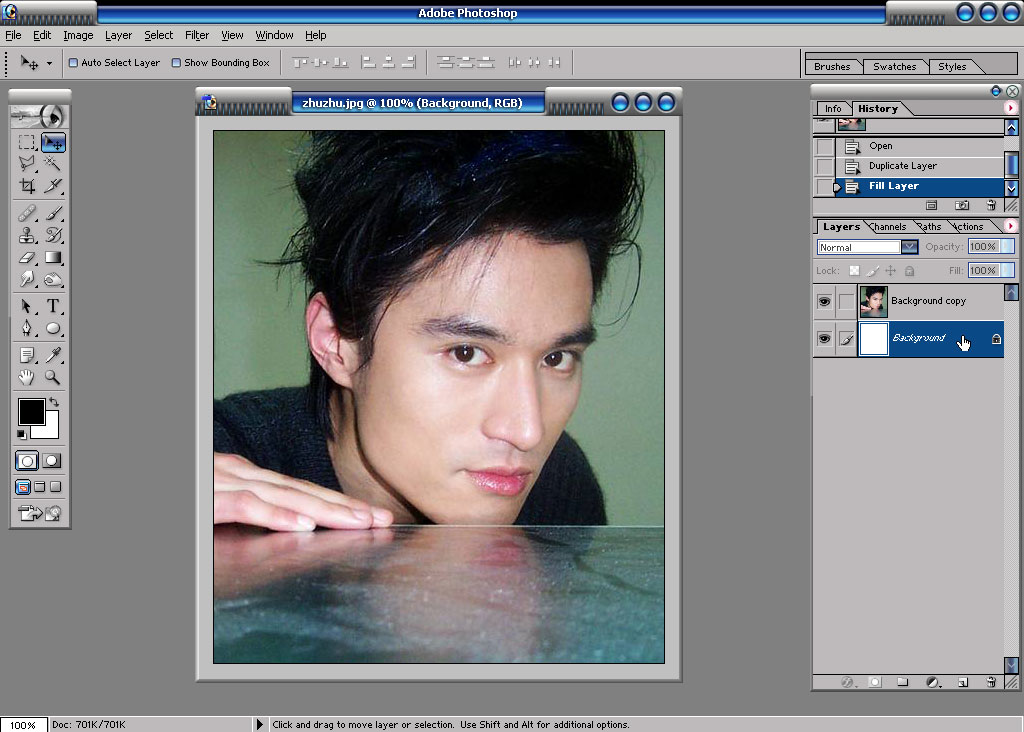
|

zhuzhu
职务:版主
等级:9
金币:91.3
发贴:22562
|
#32003/11/30 23:57:15
2.对背景层副本执行filter/liquify(滤镜/液化)滤镜,用冻结工具画出红色的冻结区蒙板,保护眉毛不受到变形操作,然后用膨胀工具选择大过眼睛的笔刷,在眼睛上点击,放大眼睛。用自由变形工具改变鼻子和下巴的形态,让整个五官特征更加卡通化。对于变形不满意的地方可以用还原笔刷修复。 图片如下: 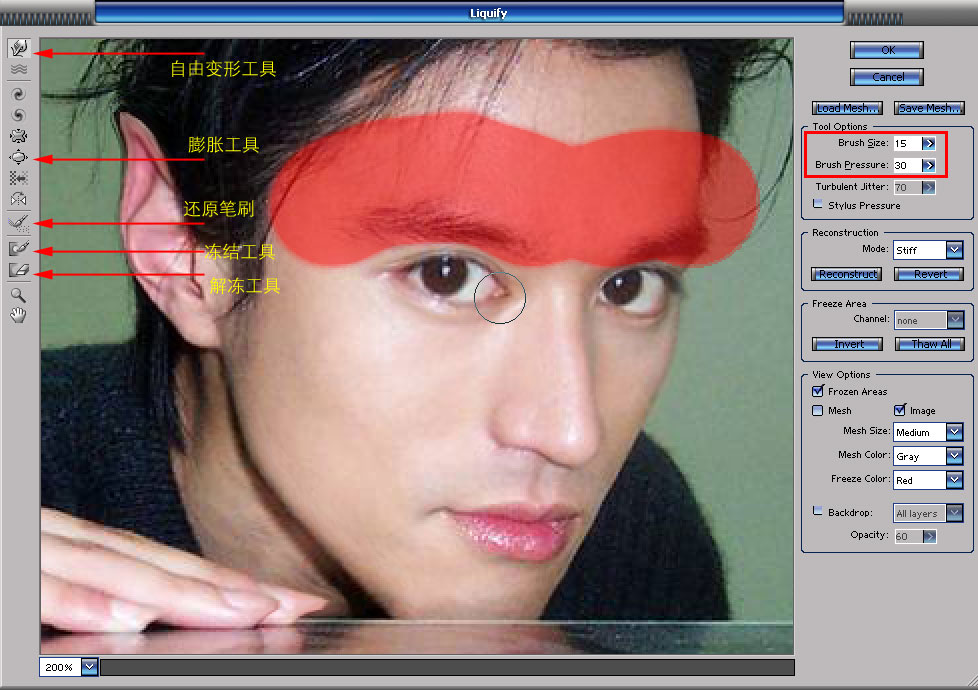
|

zhuzhu
职务:版主
等级:9
金币:91.3
发贴:22562
|
#42003/11/30 23:58:04
3.添加solid color(纯色调整图层)。 图片如下: 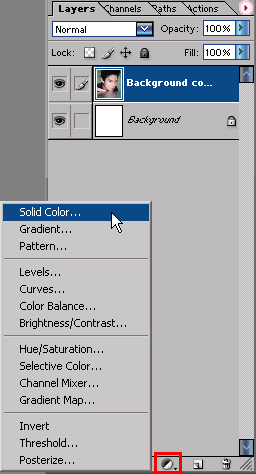
|

zhuzhu
职务:版主
等级:9
金币:91.3
发贴:22562
|
#52003/11/30 23:58:51
4.把填充色设为白色,50%不透明度,形成一层半透明描图纸的感觉。 图片如下: 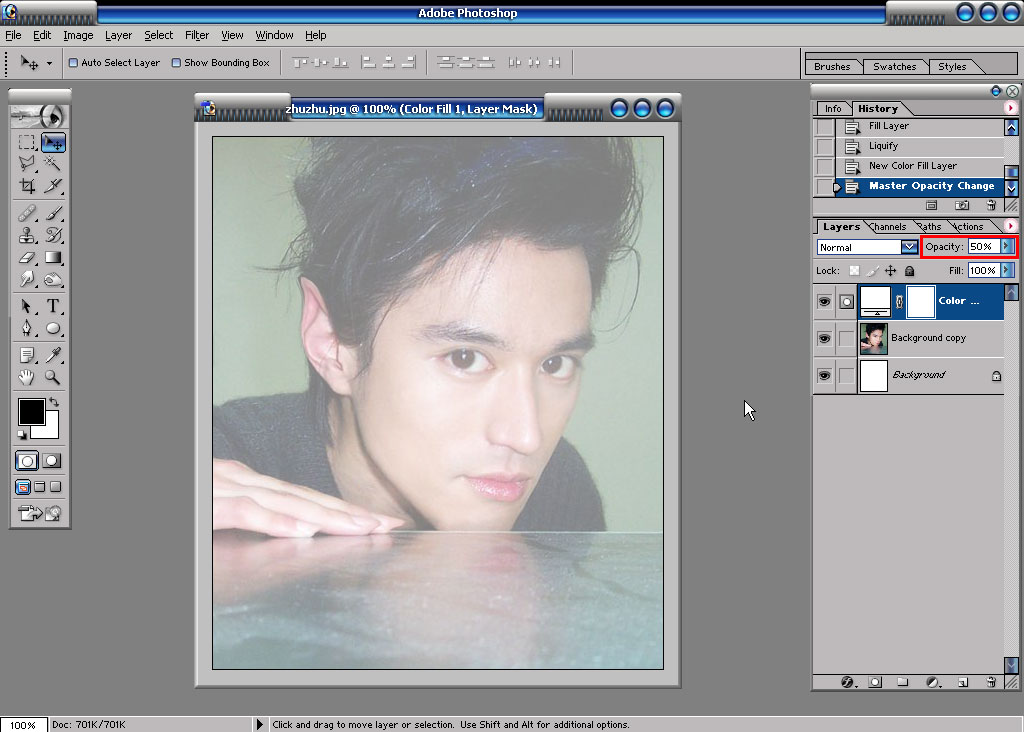
|

zhuzhu
职务:版主
等级:9
金币:91.3
发贴:22562
|
#62003/11/30 23:59:46
5.新建一层storkes,用钢笔工具画出新的眉毛路径形状。 图片如下: 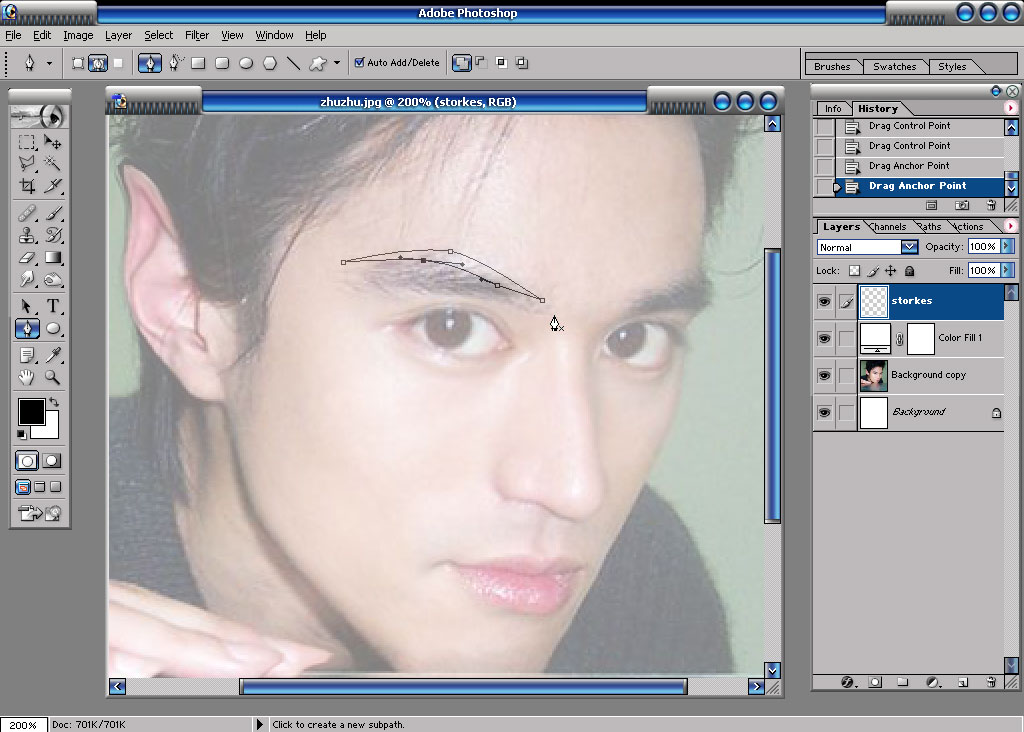
|

zhuzhu
职务:版主
等级:9
金币:91.3
发贴:22562
|
#72003/12/1 0:00:31
6.到路径面板,点击填充路径的图标按钮,给路径填充前景色黑色。 图片如下: 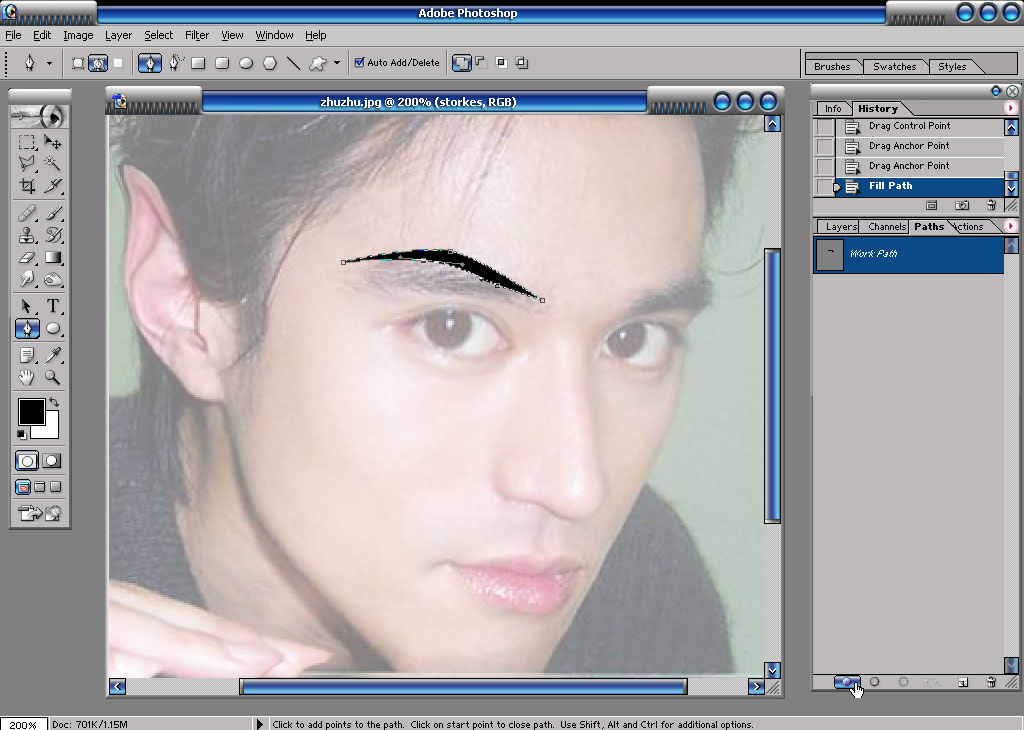
|

zhuzhu
职务:版主
等级:9
金币:91.3
发贴:22562
|
#82003/12/1 0:01:20
7.用同样的办法画出右边的眉毛,继续用钢笔工具勾勒出侧脸的轮廓。切换到笔刷工具,选择hard round 3 pixels的画笔头。 图片如下: 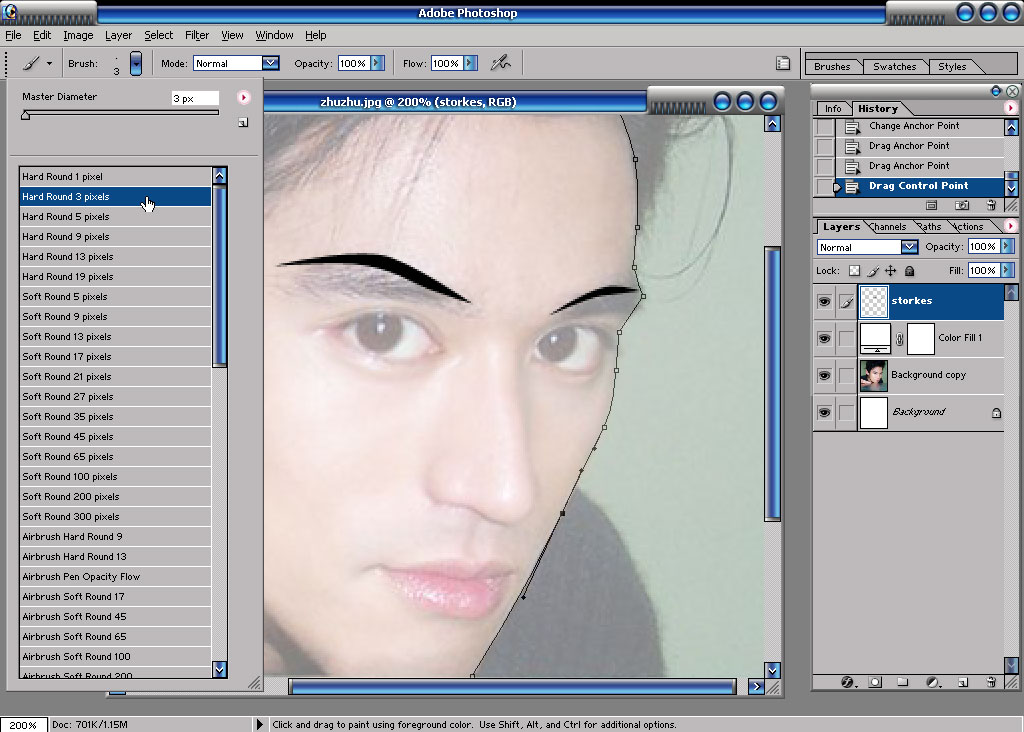
|

zhuzhu
职务:版主
等级:9
金币:91.3
发贴:22562
|
#92003/12/1 0:02:01
8.到路径面板的三角菜单中选择storke path(描边路径)。 图片如下: 
|

zhuzhu
职务:版主
等级:9
金币:91.3
发贴:22562
|
#102003/12/1 0:02:45
9.在描边路径的对话框中选择笔刷工具为当前描边工具,勾选simulate pressure(模拟压力)的复选框,这样描边的路径线条会模拟压感笔的手绘线条而富有变化。 图片如下: 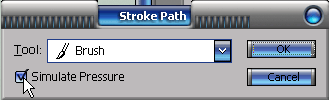
|

zhuzhu
职务:版主
等级:9
金币:91.3
发贴:22562
|
#112003/12/1 0:03:34
10.通过描边路径完成其他的主要轮廓线。到背景复制层,执行smart blur(智慧模糊)。 图片如下: 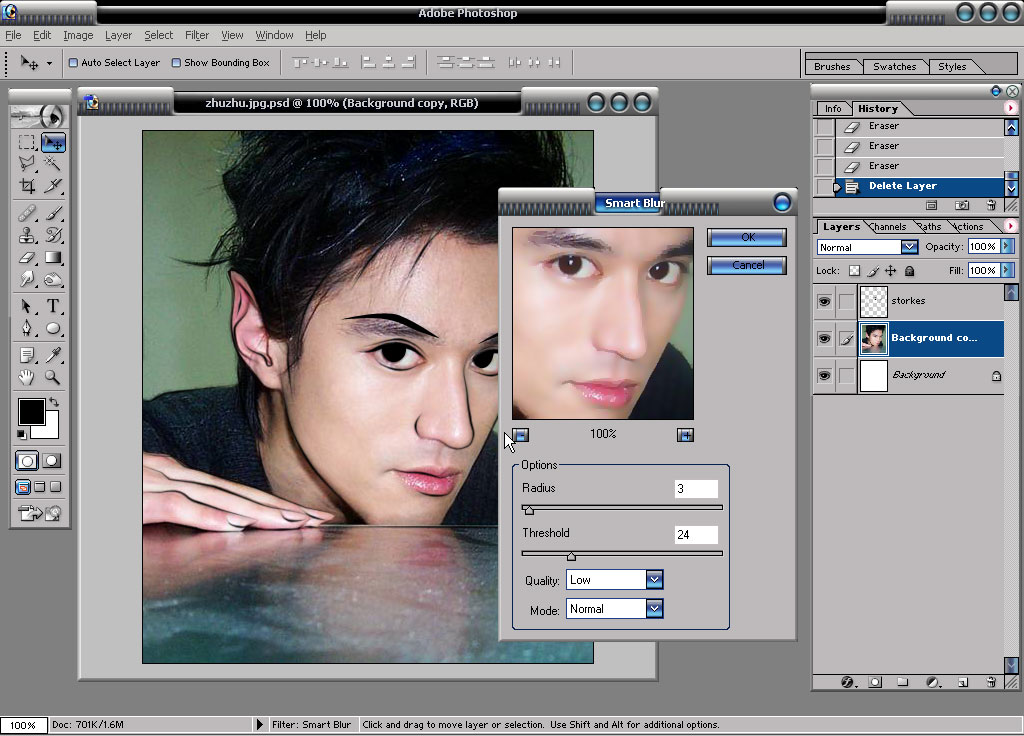
|

zhuzhu
职务:版主
等级:9
金币:91.3
发贴:22562
|
#122003/12/1 0:04:18
11.用模糊工具清除智慧模糊滤镜带来的部分块状痕迹。 图片如下: 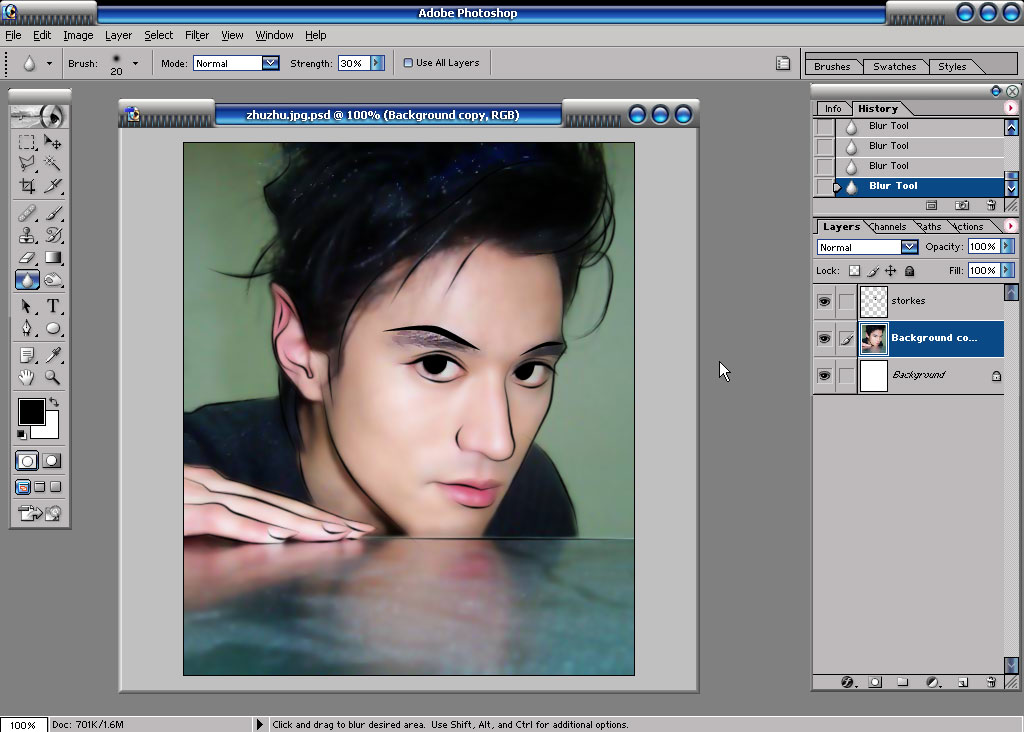
|

zhuzhu
职务:版主
等级:9
金币:91.3
发贴:22562
|
#132003/12/1 0:05:04
12.用笔刷工具涂抹覆盖原来的眉毛,CTRL+M进行曲线调整,加大画面对比度。 图片如下: 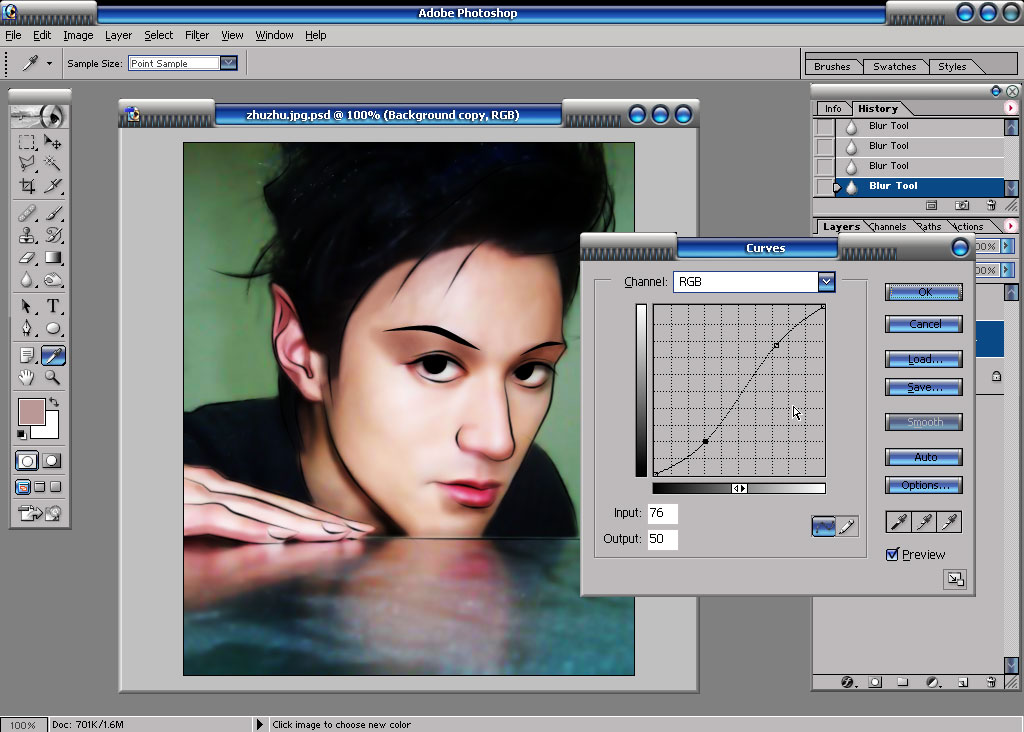
|

zhuzhu
职务:版主
等级:9
金币:91.3
发贴:22562
|
#142003/12/1 0:05:48
13.用多边形套索工具选出脸部包括肤色的部分。 图片如下: 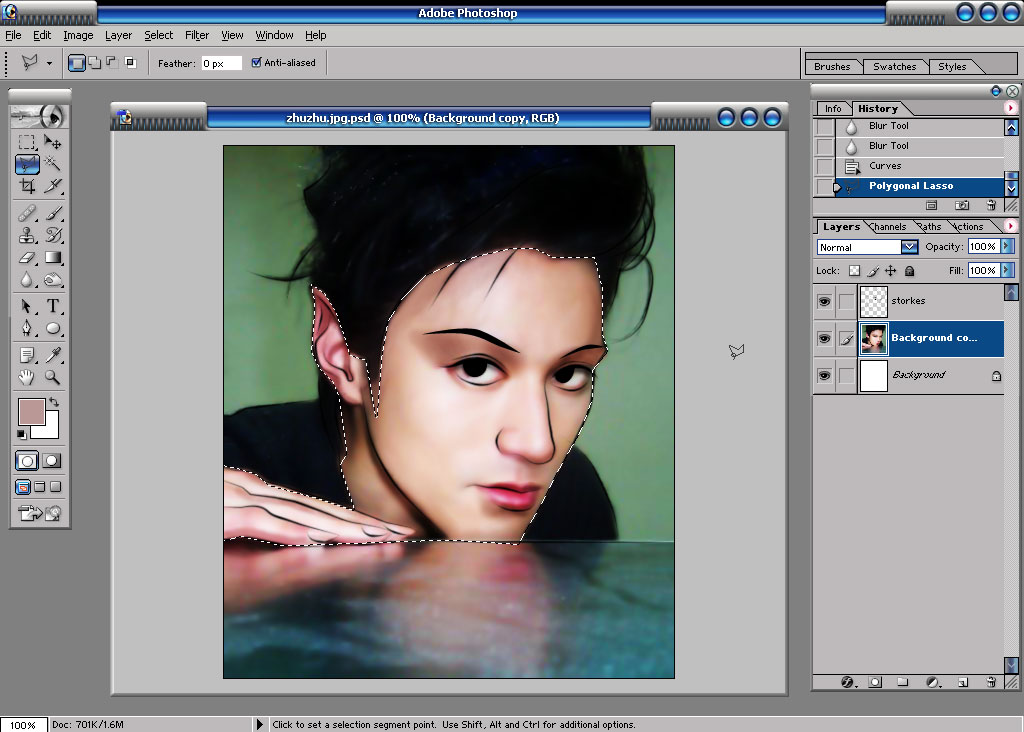
|

zhuzhu
职务:版主
等级:9
金币:91.3
发贴:22562
|
#152003/12/1 0:06:36
14.保持选区浮动的状况下,添加一个gradient map(渐变映射调整图层),编辑一个绿色到白色的线性渐变,给肤色上色。 图片如下: 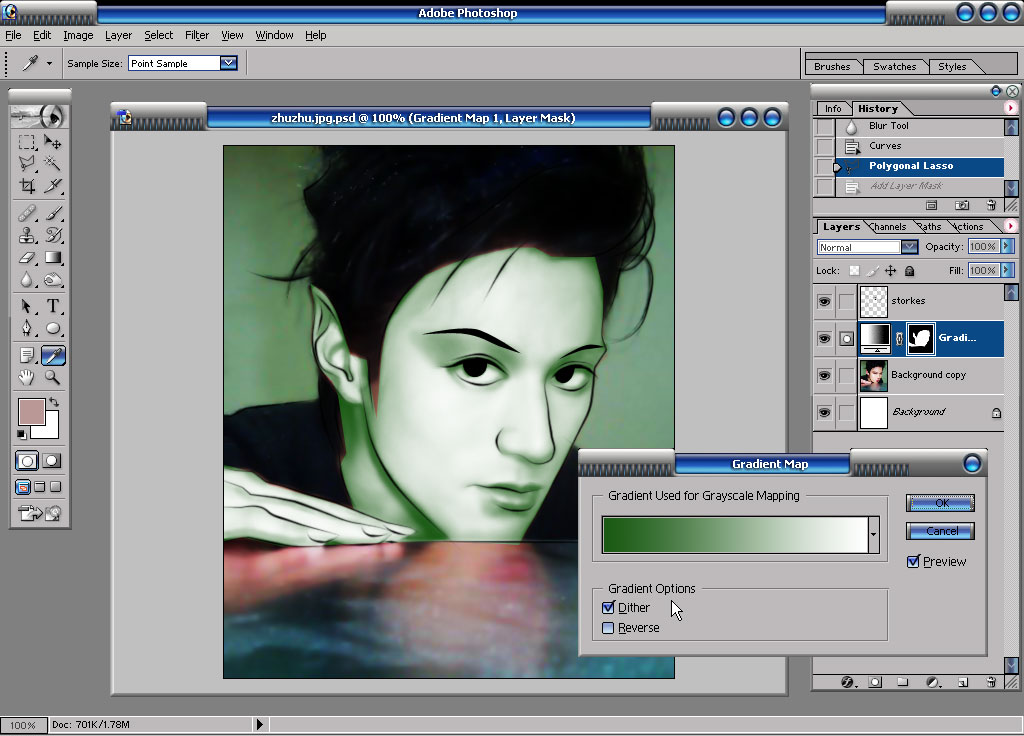
|



